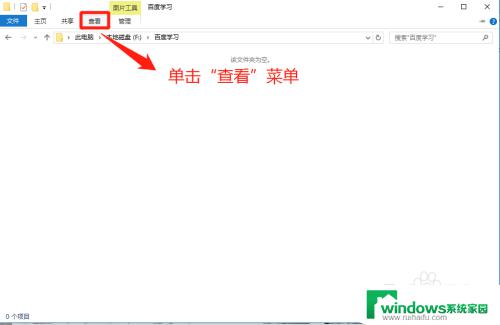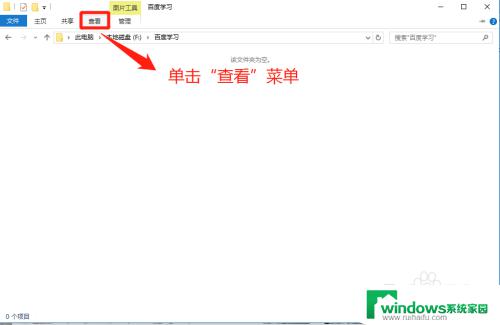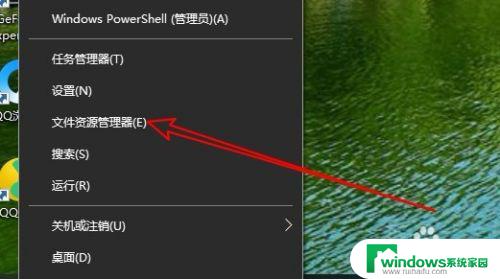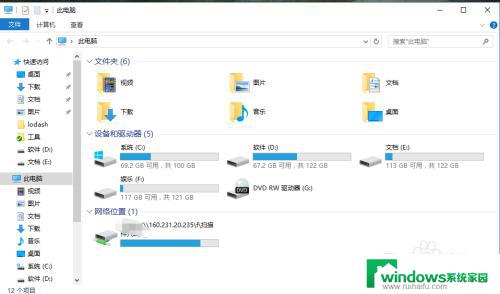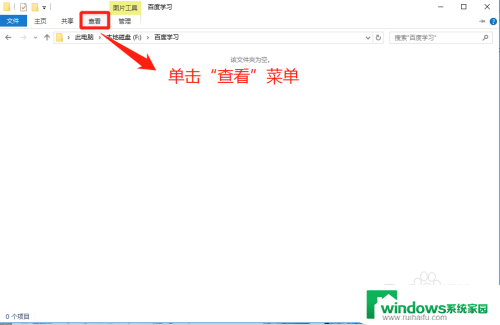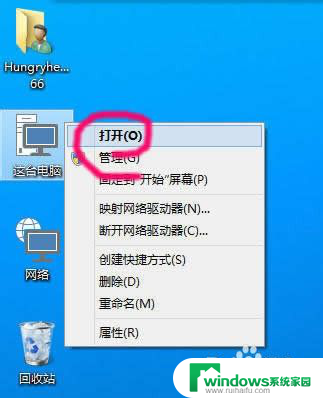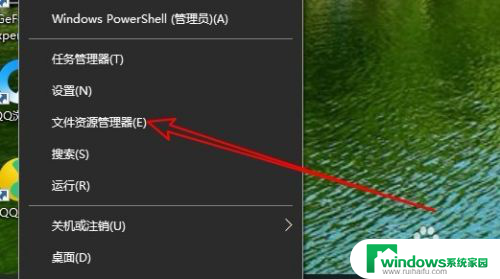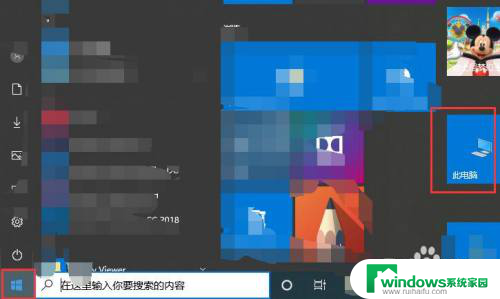win10怎么看隐藏文件夹 win10如何查看隐藏的文件夹
win10怎么看隐藏文件夹,Win10操作系统是微软公司推出的最新一代操作系统,它拥有许多实用的功能和工具,其中之一就是可以隐藏文件夹,隐藏文件夹是为了保护用户的隐私和数据安全,有时候我们可能需要查看隐藏的文件夹。那么你知道如何在Win10中查看隐藏的文件夹吗?本文将为大家介绍Win10中查看隐藏文件夹的方法。
具体步骤:
1.首先打开Windows10的文件资源管理器,然后点击上面的“查看”菜单
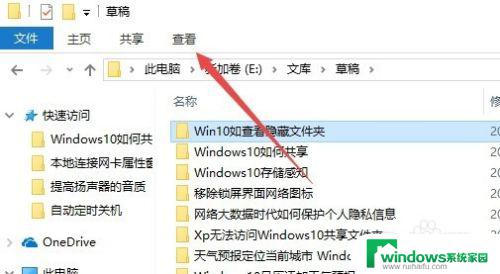
2.在打开的查看工具栏上,找到“选项”图标,点击该图标。
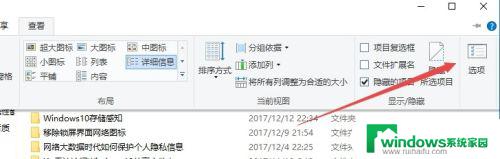
3.这时会打开Windows10的文件夹选项窗口,点击窗口上面的“查看”标签。
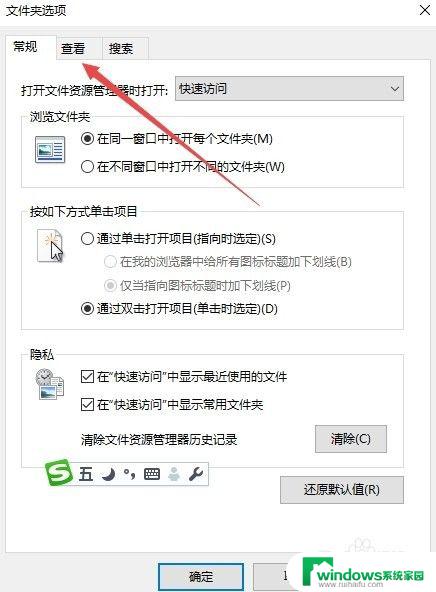
4.在打开的查看窗口中,取消“隐藏受保护的操作系统文件”前面的勾选。然后选择“显示隐藏的文件、文件夹或驱动器”一项。最后点击确定按钮。
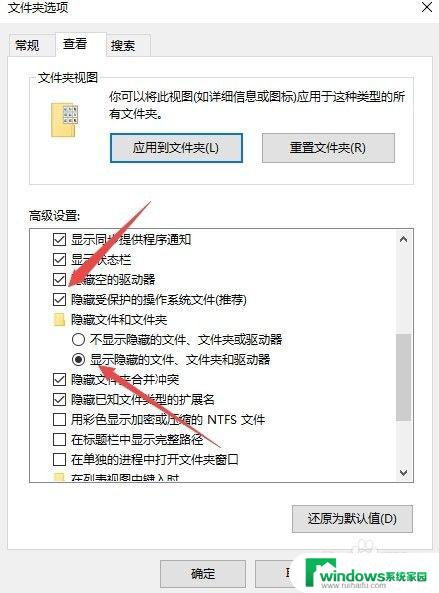
5.这时会弹出一个Windows10的警告窗口,点击确定按钮就可以了。
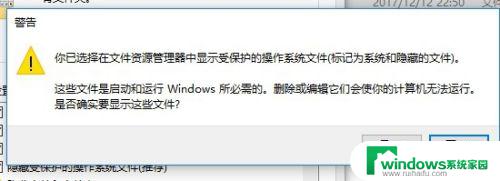
6.这时回到Windows10的文件资源管理器,就可以看到多出了一些文件与文件夹。同时这些文件与文件夹的颜色缩浅一些,这些就是Windows10系统隐藏的文件或文件夹了。
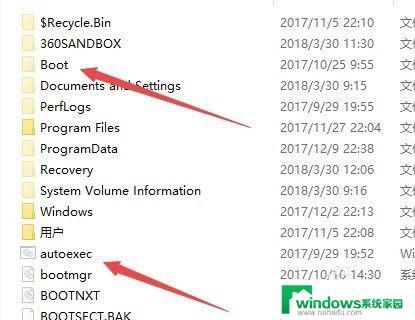
以上是有关于win10如何查看隐藏文件夹的全部内容,如果您遇到相同情况,您可以按照小编的方法解决。